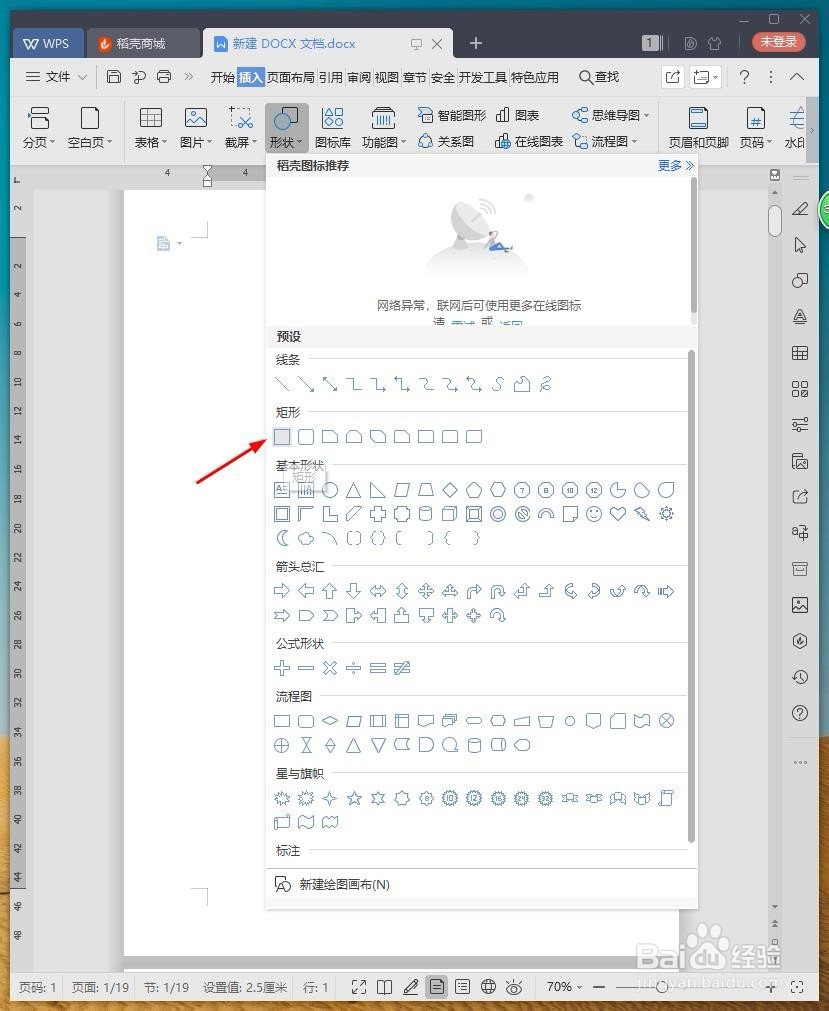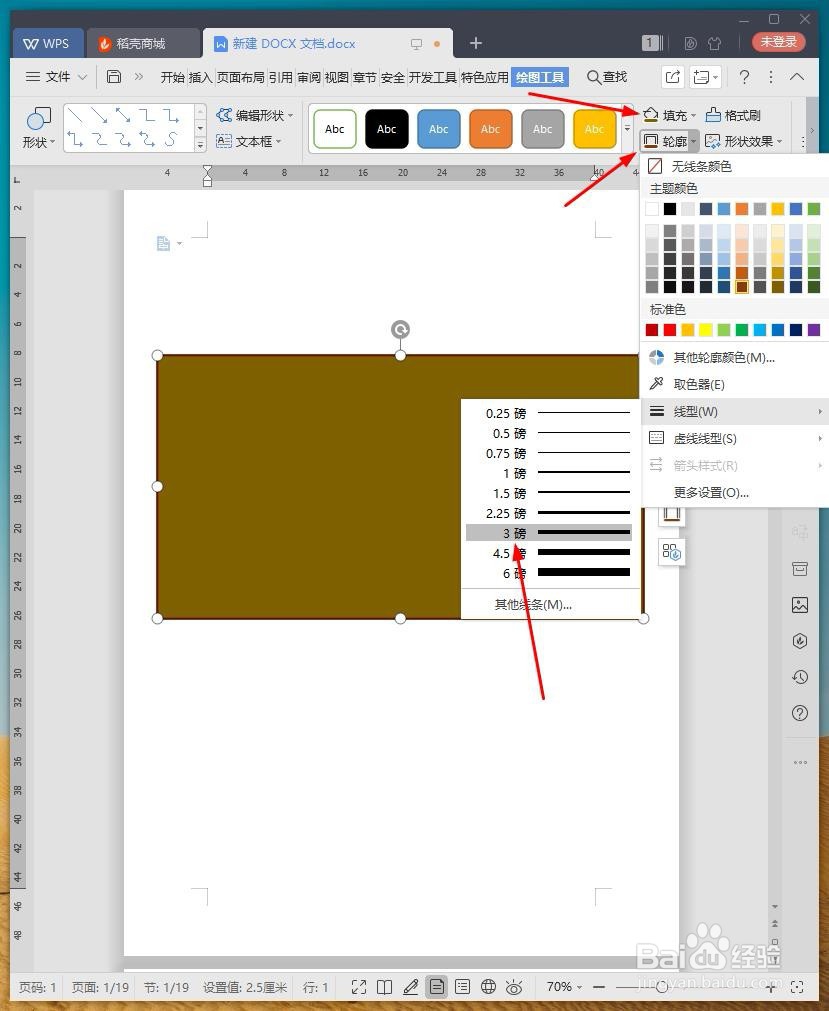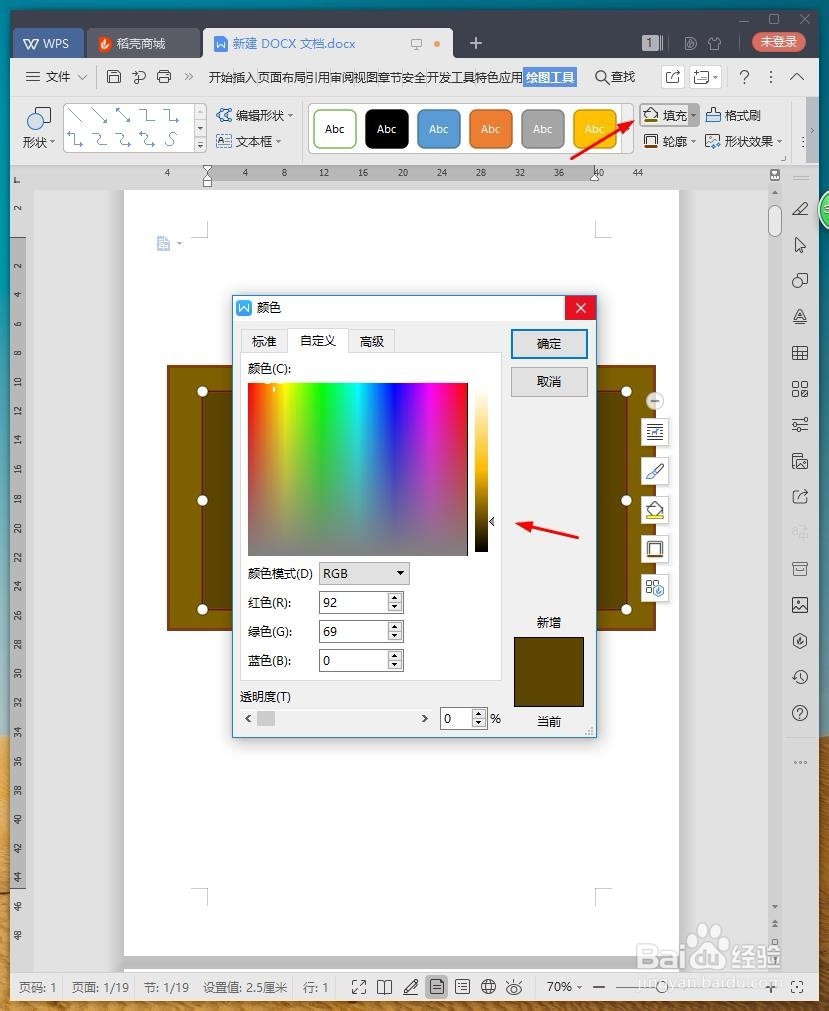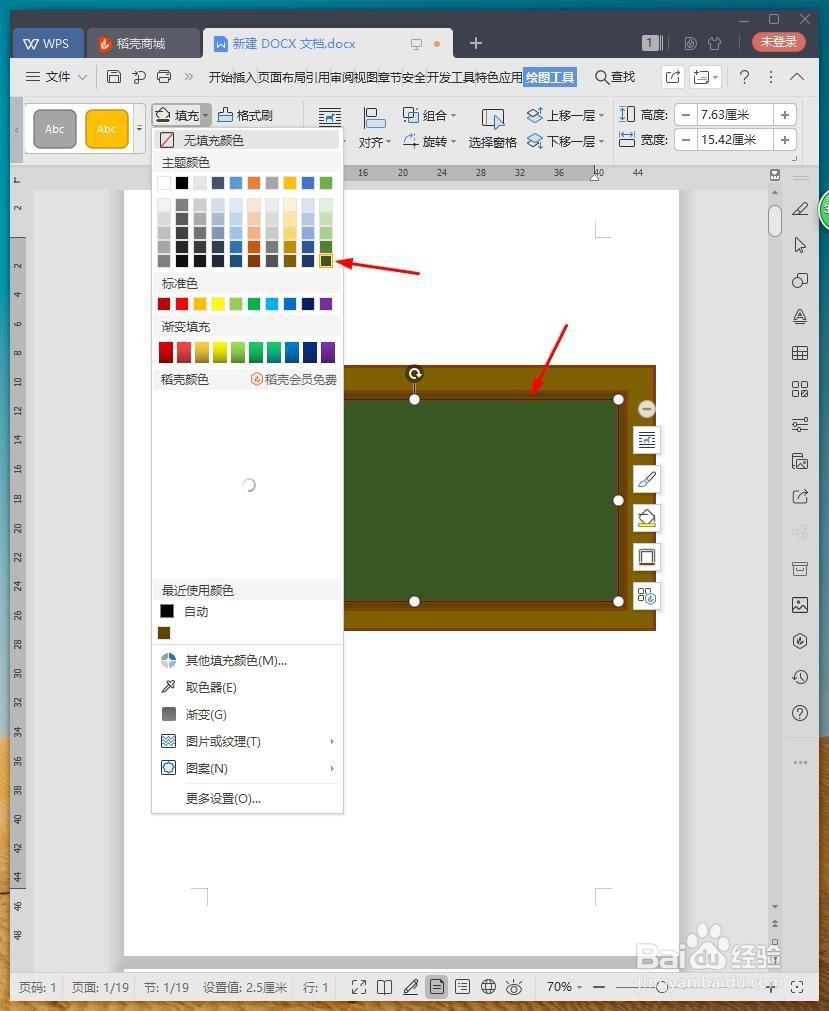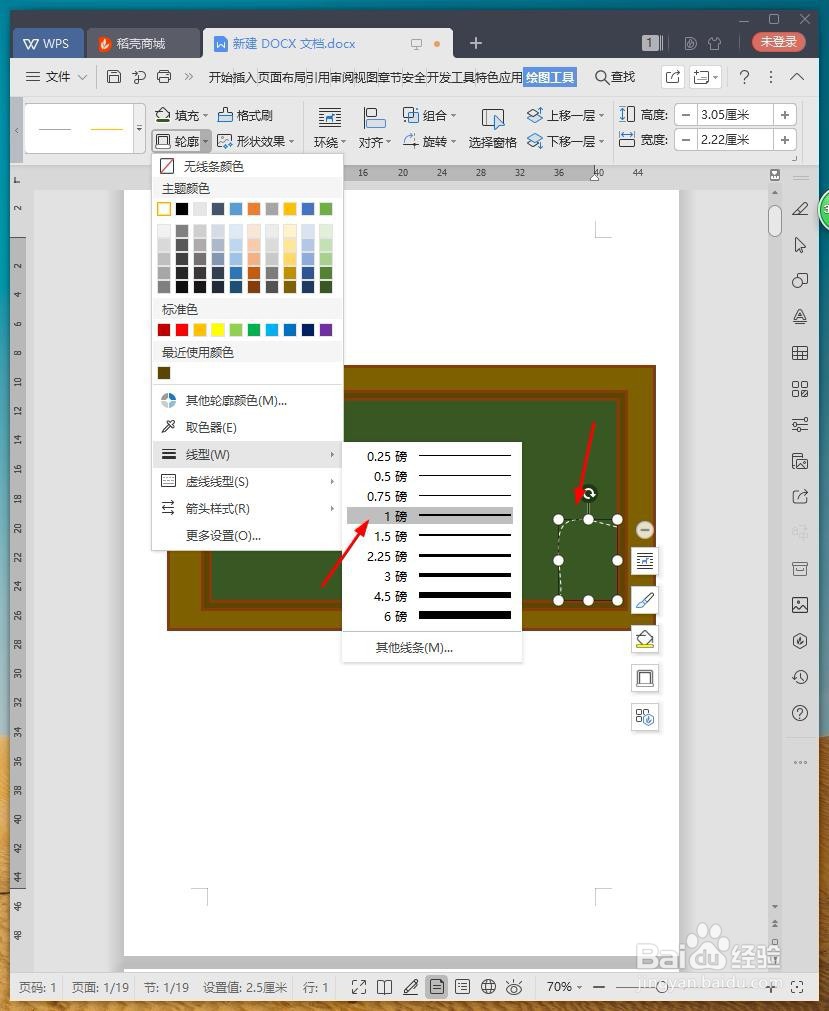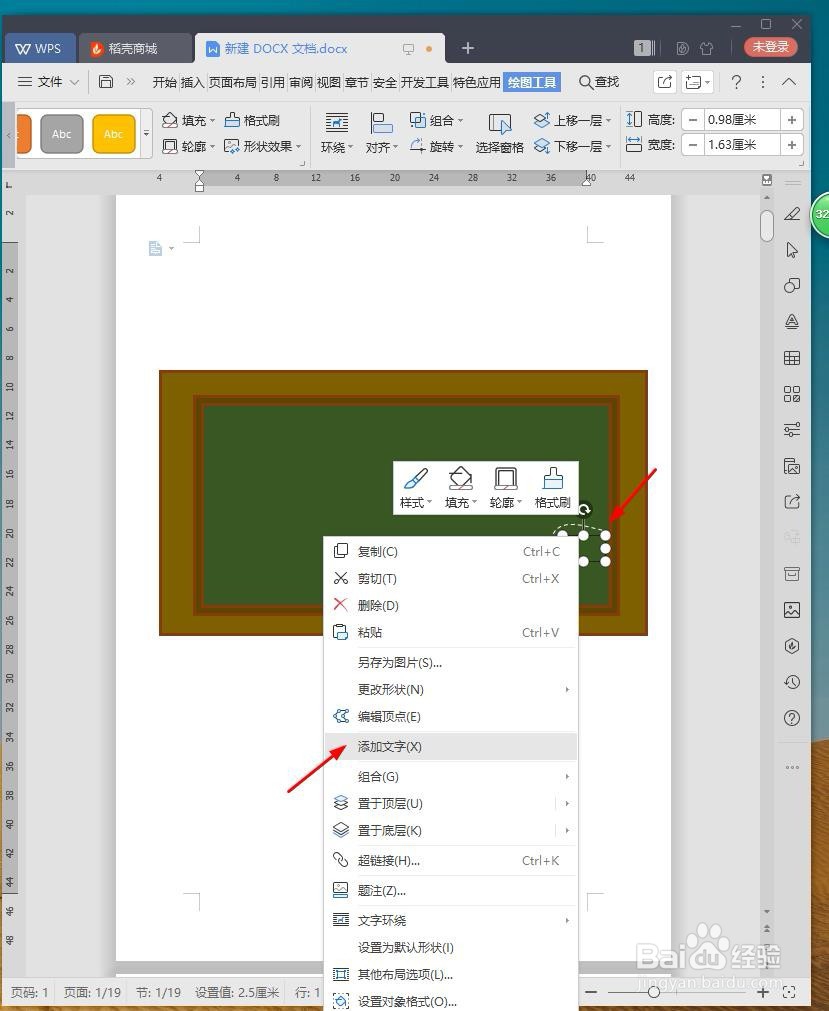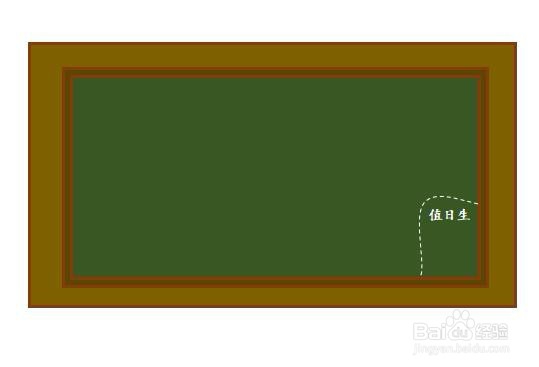WPS文档如何设计黑板卡通图标
1、新建WPS文档,点击【插入】【形状】【矩形】。
2、绘制矩形,填充棕色,轮廓黑色色3磅。
3、复制多一个矩形缩小,填充为深棕色,轮廓为暗红色。
4、再次复制多一个矩形,填充绿色,轮廓暗红色。
5、点击【插入】【形状】【曲线】,轮廓设置成虚线白色1磅。
6、添加一个矩形在曲线中间,填充无颜色,鼠标右键【添加文字】。
7、加上白色文字,最后截图保存为图片,效果欣赏。
声明:本网站引用、摘录或转载内容仅供网站访问者交流或参考,不代表本站立场,如存在版权或非法内容,请联系站长删除,联系邮箱:site.kefu@qq.com。
阅读量:29
阅读量:46
阅读量:35
阅读量:51
阅读量:47